YouTubeを利用する際にブラウザ版(safariやGoogleなど)を開こうとすると、上手く切り替わらなくて開かなかったり、エラーが出て開かないといった現象に悩まされている人もいるのではないでしょうか。
なかでも、わざわざブラウザ版を使おうとしているのに、勝手に切り替わるとフラストレーションが溜まりますよね。
そこで本記事では「YouTubeでブラウザ版が開かないときの原因と対処法」についてご紹介します。
気になる人は、ぜひチェックしておきましょう!
YouTubeをブラウザで開くときにアプリが起動して開かない
ブラウザ版が上手く開かない場合は、主に以下の原因が考えられます。
- アプリを取り込んでから一番初めにブラウザ版を開いたとき「アプリで開く」を選択してしまった
- アプリやソフトウェアのバージョンが古い
- Wi-Fiなどの接続環境での一時的な不具合
特に、初めに表示される「アプリで開く」で「はい」を選んでしまった場合、そのあとは端末を変えるかアプリを削除するまで、開こうとするたびに自動で切り替わってしまうでしょう。(Android端末の場合、プリインストールされているYouTube公式アプリが最初から勝手に開いてしまうケースも)
また、エラーが発生してしまう場合は、アプリやソフトウェアのバージョンが最新になっていなかったり、一時的なYouTube側のメンテナンスや不具合なども考えられます。
そのため、一度バージョンが最新になっているかを確認し、再起動をする。
もしくは、少し時間を置いてから再度試してみるのがおすすめです。
【YouTube】アプリに切り替わってブラウザが開かないときの対処法
こちらでは、ブラウザ版を開くための方法を3つご紹介します。
検索エンジンで調べたYouTubeを新規タブで開く
まずはsafariやGoogleなどのWebブラウザで「YouTube」と検索。
このときに「YouTube」をタップしてしまうと自動でアプリに切り替わってしまうので、注意しながら長押しをしましょう。
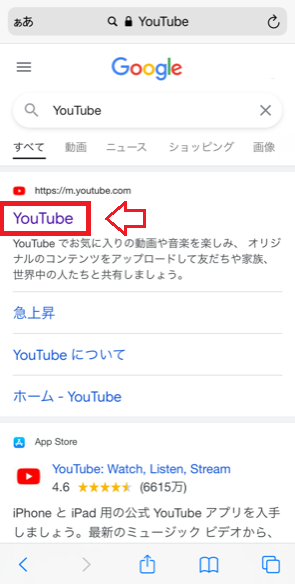
以下の画像のように「開く」などの一覧が表示されるので、「新規タブで開く」を選択します。
そうすると、ブラウザ内で画面が切り替わり、新しく作成したタブにYouTubeが表示されますよ。
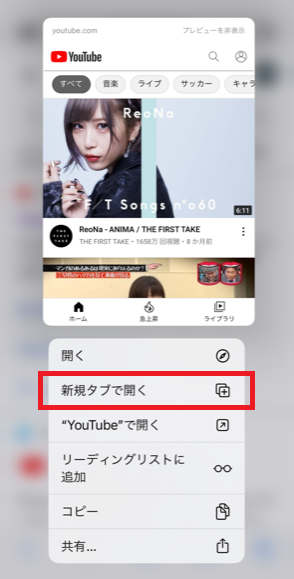
検索エンジンで調べたYouTubeリンクをコピーして開く
こちらも上記と同じく、まずはsafariやGoogleなどのWebブラウザで「YouTube」と検索。
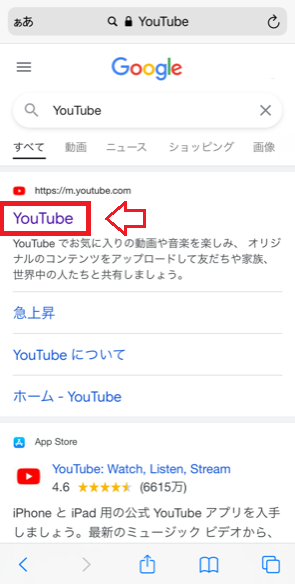
このときに「YouTube」の部分を長押しして以下のようなボタンを表示させ、その中にある「コピー」を選択してください。
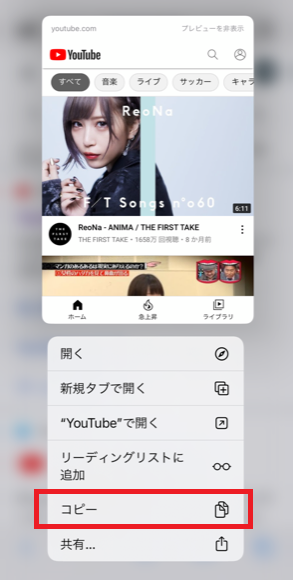
そして、新しいタブを開き、リンク部分に指をあわせ「ペーストして開く」を実行します。
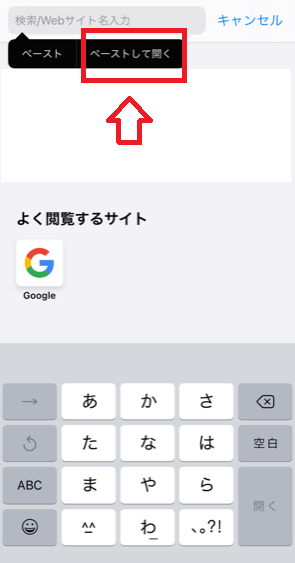
すると、アプリに切り替わることなく、ブラウザ版のYouTubeが開けます。
毎回この手順を踏むのがめんどうだという人は、開いたブラウザ版のYouTubeを「ブックマーク」しておき、すぐに飛べるようにしておくのもおすすめです。
アプリの「共有」ボタンを利用してブラウザ版を開く
まずはYouTubeの公式アプリから、ブラウザ版で開きたい動画を選択します。
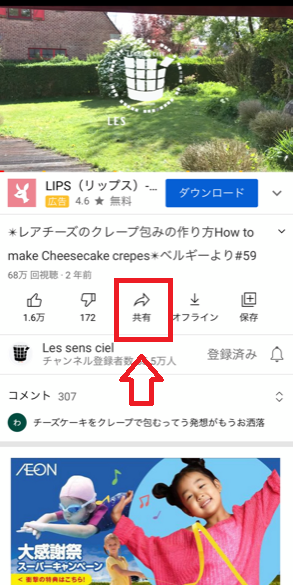
動画の視聴画面を開くと、タイトルの下に「共有」ボタンがあるのでタップし「コピー」を選んでください。
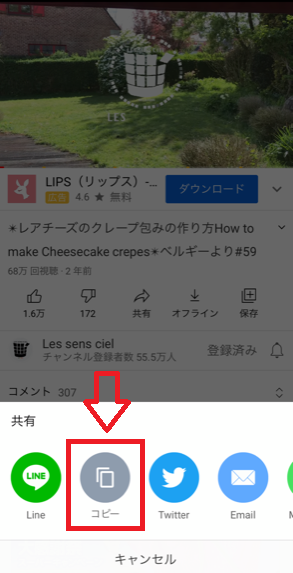
コピーができたら、Webブラウザで新規タブを開き、リンク部分に指をあわせ「ペーストして開く」を実行しましょう。
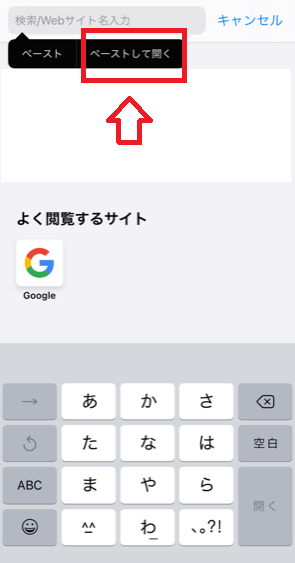
そうすると、視聴したい動画がブラウザ版で表示されますよ。
YouTubeがブラウザで開かないときの原因と対処法まとめ
こちらでは「YouTubeでブラウザ版が開かないときの原因と対処法」についてご紹介しましたが、いかがだったでしょうか。
ブラウザ版が開かない原因がわかれば、対処する手順は簡単なので、ぜひ試してみてくださいね。
● 【2021年版】YouTubeでコメントが表示されない原因と対処法まとめ
● YouTubeのミニプレーヤーのやり方・無効化の方法【PC版・スマホ版】
● YouTubeの表示が変わった際「旧バージョン」へ戻す方法
● YouTubeのホーム画面を魅力的なレイアウトに設定変更しよう
● YouTubeの名前(姓名)が逆になった時&直らない時の対処法
● TwitterにYouTubeの動画を埋め込み「再生数を増やす」方法
● YouTubeでチャンネル登録すると相手に通知でバレる?バレずに登録する手順も
● YouTubeで特定のチャンネル&ユーザーをブロックする方法
● YouTubeの予約投稿のやり方とは?タイミングやメリット等を解説
● YouTubeの気持ち悪い美容系広告を非表示・ブロックする方法まとめ



コメント